解决Win7网络出现感叹号的一步搞定方法(轻松解决Win7网络连接问题,快速恢复网络畅通)
在使用Win7系统时,我们有时会遇到网络连接出现感叹号的问题,导致无法访问互联网。本文将介绍一种简单有效的方法,帮助您快速解决Win7网络出现感叹号的问题,恢复网络的正常使用。
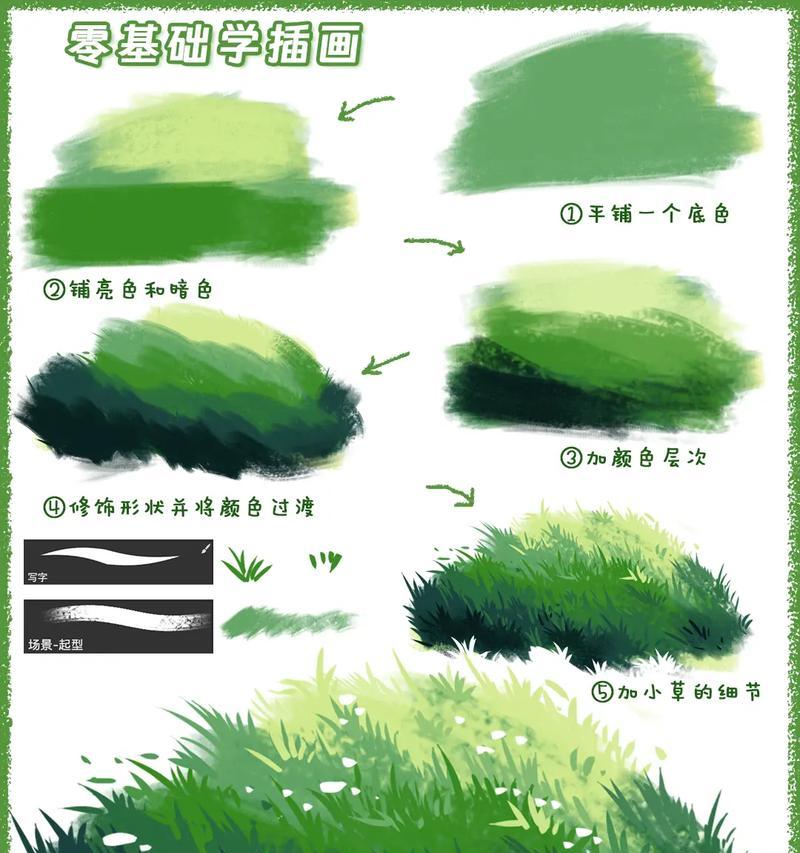
1.检查网络连接状态
在Win7任务栏右下角的网络图标上,如果出现了一个感叹号,说明当前网络连接存在问题。
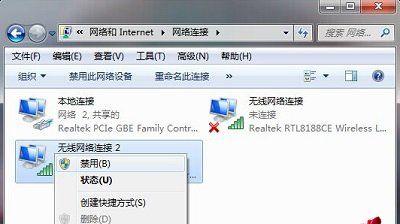
2.重启路由器和电脑
有时候只需简单的重启操作,就能解决网络连接问题。首先尝试重启路由器,然后再重启电脑,看是否能够恢复正常。
3.检查网线连接
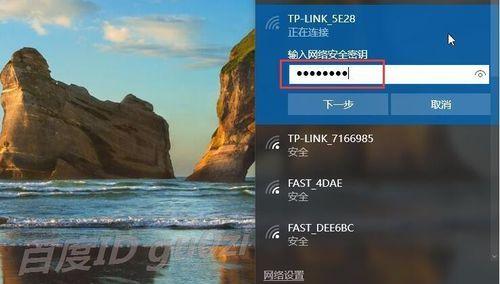
确保网线连接牢固且没有松动。可以尝试拔掉网线再重新插入,确保插入端口稳固。
4.更新网卡驱动程序
如果网卡驱动程序过旧或损坏,可能会导致网络连接问题。可以通过设备管理器更新网卡驱动程序至最新版本。
5.检查IP地址和DNS服务器设置
确保使用的IP地址和DNS服务器设置是正确的。可以通过进入“网络和共享中心”>“更改适配器设置”>右键单击网络连接>选择“属性”>双击“Internet协议版本4(TCP/IPv4)”来检查和修改设置。
6.清除DNS缓存
打开命令提示符,输入“ipconfig/flushdns”命令,清除DNS缓存,然后重新连接网络,看是否恢复正常。
7.关闭防火墙或安全软件
有时候防火墙或安全软件可能会误判网络连接,导致出现感叹号。可以尝试关闭防火墙或暂时禁用安全软件,然后再次连接网络。
8.重置网络设置
打开命令提示符,输入“netshintipreset”和“netshwinsockreset”命令,重置网络设置,然后重新启动电脑。
9.更新系统补丁
确保系统已安装最新的补丁和更新,有时候系统补丁可以修复网络连接问题。
10.检查其他设备的网络连接
如果其他设备(如手机、平板电脑)能够正常连接到同一网络,说明问题可能出在电脑上。可以尝试重新安装网络适配器驱动程序。
11.检查网络供应商的服务状态
有时候网络连接问题可能是由网络供应商的故障引起的。可以联系网络供应商查询当前服务状态。
12.联系技术支持
如果经过以上步骤仍然无法解决问题,建议联系电脑或网络设备的制造商或技术支持团队寻求帮助。
13.检查硬件设备
有时候网络连接问题可能是由硬件设备故障引起的。可以尝试更换网线、路由器或网卡等硬件设备,看是否能够解决问题。
14.重新安装操作系统
如果以上方法都无法解决问题,最后的选择是重新安装操作系统。确保备份重要数据后,使用安装盘或USB重新安装Win7系统。
15.寻求专业帮助
如果您不是很熟悉计算机或网络方面的知识,或者以上方法都无法解决问题,建议寻求专业人士的帮助,他们会给出更准确的解决方案。
在遇到Win7网络出现感叹号的问题时,我们可以通过检查网络连接状态、重启路由器和电脑、更新网卡驱动程序、检查IP地址和DNS服务器设置、清除DNS缓存等方法来解决。如果问题仍然存在,可以尝试关闭防火墙、重置网络设置、更新系统补丁,或者联系技术支持等。如果实在无法解决问题,可以考虑重新安装操作系统或寻求专业帮助。
标签: 网络出现感叹号
相关文章

最新评论